isee图片专家怎么抠图 isee图片专家抠图教程
更新日期:2023-02-09 08:49:08
来源:互联网
isee图片专家是一个专业的图像处理软件,具备多种处理工具,用户如果有抠图需要可以使用它来完成。如果是有着清晰纹理的图片,你可以使用isee图片专家中的魔术棒去进行框选,然后删除或羽化,多次操作之后就可以完成抠图了。如果是纹理没那么清晰的图片,你可以放大图片,使用多边形选取、自由选取等功能来实现。
isee图片专家怎么抠图:
1、首先打开isee图片专家,注意不是isee图片查看器---新建图片
2、然后点击菜单,新建图片----打开一张需要抠图的图片(如图,选择图像调整---抠图/去背景)

3、注意抠图的工具菜单栏里面,我们根据图片类型样式选择不同的工具,一般有比较清晰纹理的图片,选择魔术棒
4、如图,点击魔术棒之后,把大概的纹路都选中了。点击选区操作,删除或者羽化等(和ps的功能说明一样)
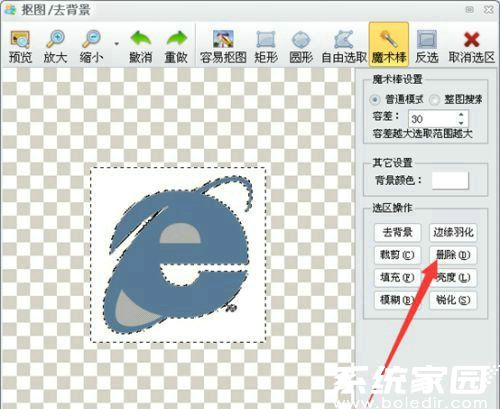
5、删除之后,点击取消选区可以查看效果,然后继续
6、多次使用魔法棒之后,修改的差不多了。
7、确定修改之后的图需要导出,可以点击 保存返回---建议选择 PNG图片可以为透明背景图片
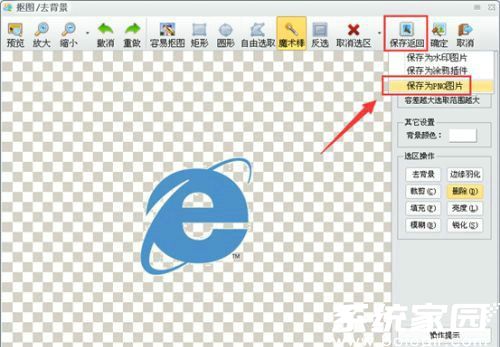
8、保存配置,保存配置的对话框设置好保存的文件名和质量,注意调整
9、以上介绍的使用魔法棒抠图,一般是纹路比较清晰的图片。但是对于很多图片,我们可能选取不能一次处理好,可以通过放大图片,和自由选取,多边形选取来配合使用抠图
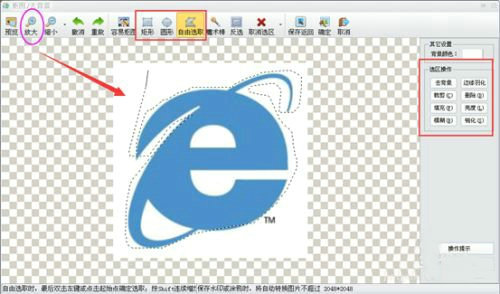
10、关于更多isee图片抠图的功能,参考操作提示指导。










